装机高手教你u盘读不出来该怎样办
u盘读不出来的原因很多,比如硬件上,BIOS禁用了USB设备、USB接口的问题、主板和系统的兼容性问题、USB设备被损坏、USB驱动程序的问题等等硬件问题,如果这些方面都排查过后还会的话该怎么呢?接下来再分享两种简单的解决u盘读不出的方法给大家,希望可以帮助到大家。
不少朋友想要知道u盘读不出来该用什么方法解决,莫名其实解决u盘读不出的方法是非常简单的,如果大家想要学习的话,小编当然会教大家解决u盘读不出的方法!下面就给大家带来图文教程吧。
u盘读不出来
首先需要将U盘插入到USB接口,点击电脑的“开始”菜单,点击“运行”,在输入框中输入“cmd”命令,点击“确定”按钮。
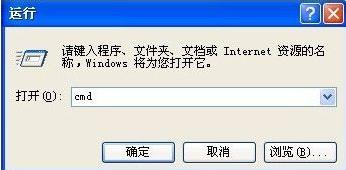
u盘读不出图解详情(1)
在命令提示符窗口内分别复制粘贴执行下面两条命令
reg add "HKEY_LOCAL_MACHINE\SYSTEM\CurrentControlSet\Control\Session Manager\Environment" /v "DEVMGR_SHOW_DETAILS" /d 1 /t REG_SZ /f
reg add "HKEY_LOCAL_MACHINE\SYSTEM\CurrentControlSet\Control\Session Manager\Environment" /v"DEVMGR_SHOW_NONPRESENT_DEVICES" /d 1 /t REG_SZ /f
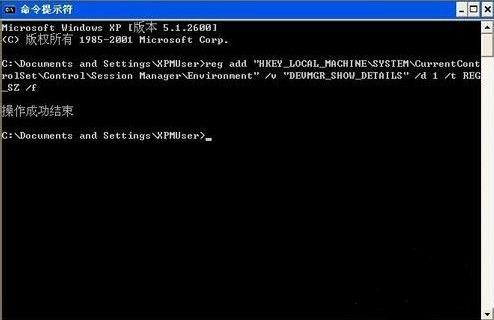
u盘读不出图解详情(2)
重启电脑,然后再打开菜单,点击“运行”,输入“devmgmt.msc”点击【确定】
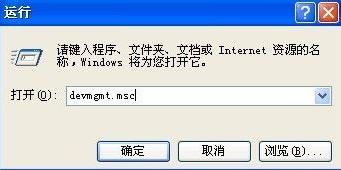
u盘读不出图解详情(3)
或者右键点击我的电脑,选择属性,点击“硬件”再点击“设备管理器”
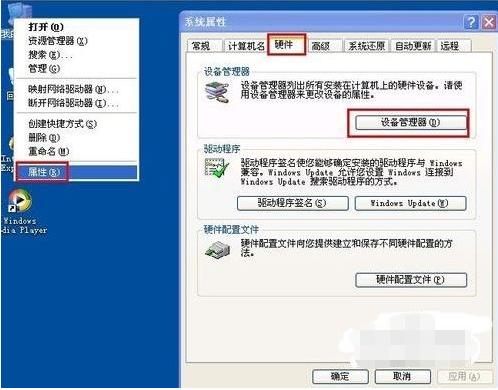
u盘读不出图解详情(4)
打开设备管理器,在菜单栏点击“查看” - “显示隐藏的设备”。
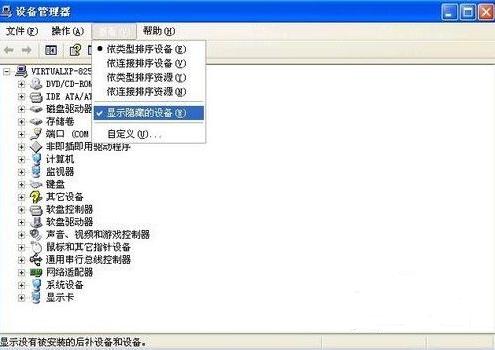
u盘读不出图解详情(5)
鼠标左键双击双击“通用串行总线控制器”项目,将所有显示的灰色设备卸载掉。
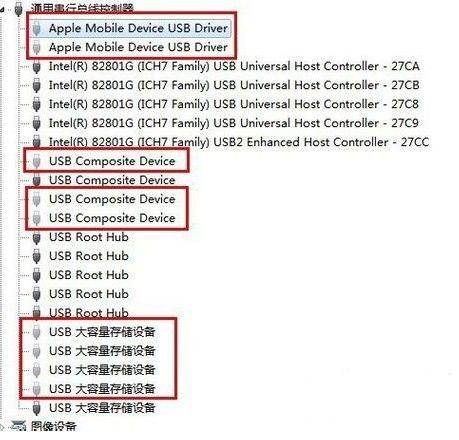
u盘读不出图解详情(6)
右键点击“通用串行总线控制器”项目,下拉菜单中选择“扫描检查硬件改动”
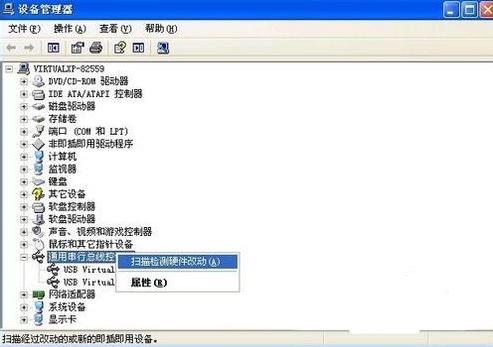
u盘读不出图解详情(7)
若还是没有反应,右键点击“通用串行总线控制器”下的“USB Root Hub”项目,点击“属性”。
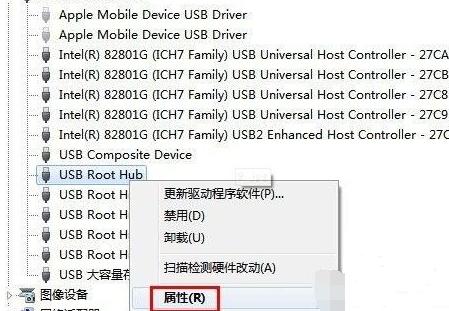
u盘读不出图解详情(8)
在打开的也窗口中点击“电源管理”选项卡,去掉“允许计算机关闭此设备以节约电源”,点击“确定”按钮(依次对每个USB Root Hub的属性进行修改)。
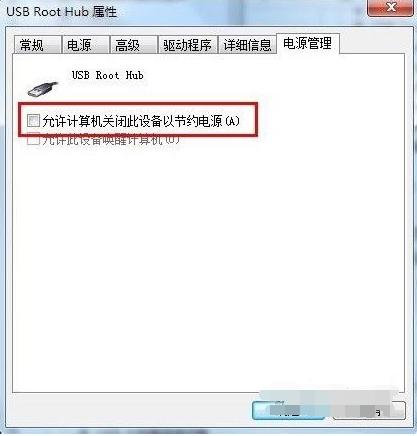
u盘读不出图解详情(9)
方法二
点击“开始”菜单,选择“运行”命令,在打开的框内输入“regedit”命令,然后点击“确定”按钮。

u盘读不出图解详情(10)
打开“注册表编辑器”窗口,在左侧注册表树窗口依次展开以下分支
HKEY_LOCAL_MACHINE\SYSTEM\CurrentControlSet\Control\Class\{4D36E967-E325-11CE-BFC1-08002BE10318}

u盘读不出图解详情(11)
右键点击“UpperFilters”和“LowerFilters”,选择删除即可。

u盘读不出图解详情(12)
上述的方法不知道你学会了没有,如果你的u盘也是读不出来,不妨试一试吧。
推荐系统
电脑公司Ghost Win7 Sp1 装机万能版2022年5月(32位) 提供下载
语言:中文版系统大小:3.13GB系统类型:新萝卜家园 Ghost Win7 x64 SP1 极速版2022年4月(64位) 高速下载
语言:中文版系统大小:3.91GB系统类型:新萝卜家园 GhostWin7 SP1 电脑城极速稳定版2022年4月(32位) ISO镜像高速下载
语言:中文版系统大小:3.13GB系统类型:新萝卜家园 GhostWin7 SP1 电脑城极速稳定版2022年5月(32位) ISO镜像高速下载
语言:中文版系统大小:3.13GB系统类型:电脑公司Ghost Win7 x64 Sp1装机万能版2022年5月(64位) ISO镜像免费下载
语言:中文版系统大小:3.91GB系统类型:笔记本&台式机专用系统 GhostWin7 32位旗舰版2022年5月(32位) ISO镜像免费下载
语言:中文版系统大小:3.13GB系统类型:番茄花园GhostWin7 SP1电脑城极速装机版2022年5月(32位) 最新高速下载
语言:中文版系统大小:3.13GB系统类型:深度技术Ghost Win7 Sp1 电脑城万能装机版2022年5月(32位) ISO高速下载
语言:中文版系统大小:3.13GB系统类型:
相关文章
- WinXP系统怎样看显存?看显存的办法
- WinXP系统如何设置一台电脑2个显示器?
- WinXP系统Svchost.exe应用程序出错怎样办?
- WinXP提示系统管理员设置了系统策略防范进行此安装的办法
- WinXP系统QQ图标不见了怎样办?
- WinXP系统电脑图标变大了怎样处理?
- WinXP系统收藏夹备份的办法
- WinXP系统虚拟内存最小值太低怎样办?
- WinXP系统打开页面出现乱码的处理办法
- WinXP页面提示Sysfader iexplore.exe应用程序出错的处理办法
- 如何处理WinXP光驱自动弹出的问题?
- 为啥Word只能用安全模式打开?Word不用安全模式打开的办法
- WinXP组策略提示“MMC无法创建管理单元”怎样办?
- WinXP访问工作组计算机密码的办法
热门系统
热门文章
常用系统
- 1番茄花园 Ghost XP SP3 海量驱动装机版 2019年10月 ISO镜像高速下载
- 2番茄花园Ghost Win8.1 (X32) 纯净版2020年8月(免激活) ISO镜像免费下载
- 3新萝卜家园Ghost Win8.1 X64位 纯净版2021年10月(自动激活) ISO镜像高费下载
- 4深度技术Ghost Win7 Sp1 电脑城万能装机版2020年7月(32位) ISO高速下载
- 5新萝卜家园 GhostWin7 SP1 电脑城极速稳定版2021年4月(32位) ISO镜像高速下载
- 6笔记本&台式机专用系统 Windows10 新春特别 企业版 版本1903 2022年2月(64位) 提供下载
- 7笔记本&台式机专用系统 Windows10 六一节 企业版 版本1903 2022年6月(32位) ISO镜像快速下载
- 8笔记本系统Ghost Win8.1 (X64) 全新纯净版2020年4月(永久激活) 提供下载
- 9联想笔记本&台式机专用系统 GhostWin7 32位旗舰版2018年5月(32位) ISO镜像免费下载

















